Så här återställer du borttagna eller förlorade data från Android 5.1 / 5.0-enheten
Vad kan orsaka dataförlust i Android 5.1 / 5.0 Lollipop
Oavsiktligt raderade viktiga textmeddelanden ochkontakter i Nexus 6 och Nexus 9 som är förinstallerade med Android 5.0 Lollipop? Förlorade bilder och videor efter uppdatering till Android 5.1? Har du tappat all data när du försökte rota Android-telefonen? Om du är besvärad av ett av dessa problem, eller om du har tappat Android-data på grund av felaktig funktion, återställning av fabriken, flash-ROM, etc. Du kan få tillbaka den förlorade informationen med en professionell Android 5.1 / 5.0 Lollipop dataåterställningsverktyg som jag avslöjar i det här inlägget.
Tenorshare Android Data Recovery är särskiltutvecklad för att återställa kontakter, meddelanden, foton, videor, appdata etc. i Android 5.1 / 5.0-handenheter inklusive Google Nexus-enheter, Samsung S6, S5, HTC One M8, HTC One M7, LG G3, Xperia Z3, etc.
Steg för att återställa förlorade data från Android-telefoner och surfplattor
Följ stegen nedan för att hämta raderade filer från Android 5.1 / 5.0 Lollipop utan säkerhetskopiering
Steg 1: Anslut din Android-enhet till datorn
Starta Tenorshare Android Data Recovery och duhittar det finns två anslutningsmetoder: USB-kabelanslutning och Wi-Fi-anslutning. Välj en för att ansluta din Android-enhet till det här programmet. Kontrollera detaljerade steg för att ansluta till Wi-Fi.
För att ansluta framgångsrikt, aktivera USBFelsökning i enheten. Ange "Inställningar" <Klicka på "Om enhet" <Klicka på "Byggnummer" i 7 gånger tills du får en anteckning "Du är under utvecklarläge" <Gå tillbaka till "Inställningar" <Klicka på "Utvecklaralternativ" <Kontrollera "USB-felsökning".

Steg 2: Få Super User Request
När du har anslutit framgångsrikt ser du en popupfönster som påminner dig om att tillåta superanvändarförfrågan visas på din Android-enhet. Du bör tillåta begäran på din enhet. Om Super User Request inte dyker upp på din enhet, klicka här.
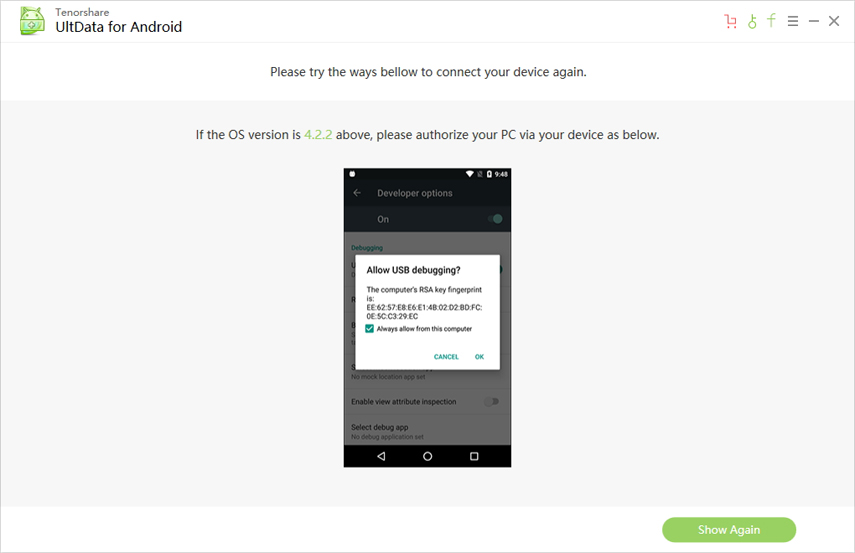
Steg 3: Skanna data och förhandsgranska data
Definiera filtyper för att skanna förlorade Android-data.

När skanningen är klar kan du förhandsgranska alla förlorade Android-data före återställning på din Android-enhet.
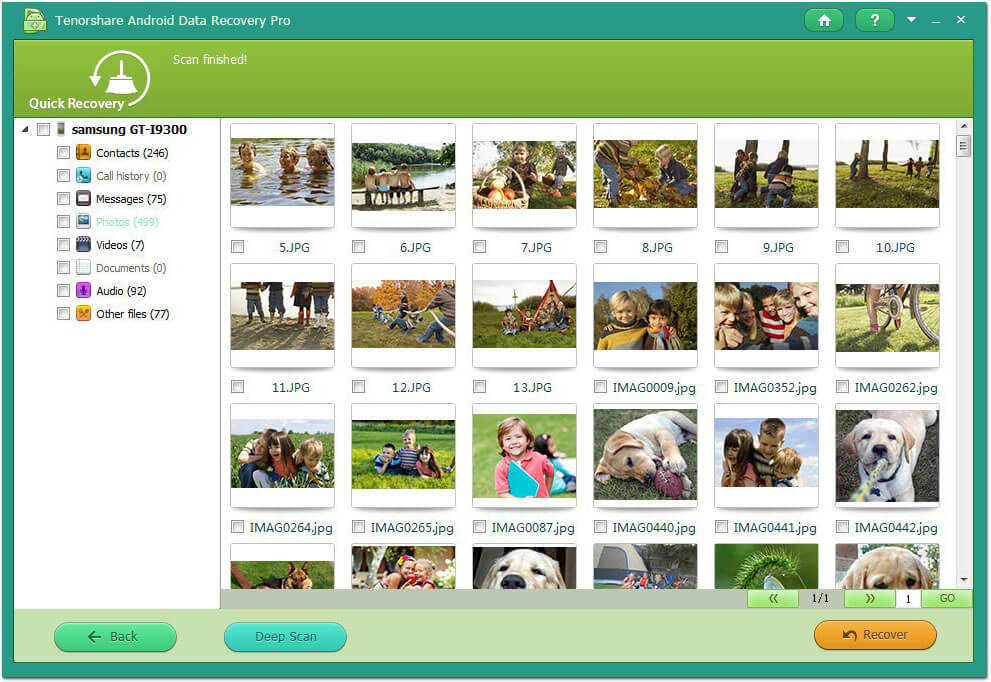
Steg 4: Återställ förlorade data till datorn
Välj filerna du tappade och klicka på "Återställ" -knappen för att hämta förlorad data från Android-enhet till dator.

Med den professionella och pålitliga TenorshareAndroid Data Recovery, kan du få tillbaka alla förlorade Android-data med enkelt och bekvämt. För att förhindra ytterligare dataförlust rekommenderas det att du säkerhetskopierar din Android-enhet regelbundet.









